Googleスライドを使用して、プロフェッショナルなプレゼンテーションを作成し、パワフルな機能を最大限に活用したいですか?このガイドでは、Googleスライドをより効率的に活用するための高度な設定や機能について包括的な概要を提供します。タイポグラフィ、リンク検出、またはカスタムオートコレクトに関する場合でも、ここで重要な情報をすべて見つけることができます。
主なポイント
- 「ツール」メニューから高度な設定にアクセスできます。
- タイポグラフィとリンク検出を調整して、プレゼンテーションを向上させることができます。
- テキストボックスの自動調整をユーザー指定できる機会です。
- 置換およびオートコレクト機能の使用により、効率が向上します。
ステップバイステップガイド
Googleスライドでの高度な設定に簡単にアクセスできます。「ツール」に移動し、メニューの末尾にある「設定」を選択してください。ここでは、プレゼンテーションのカスタマイズのさまざまなオプションが見つかります。
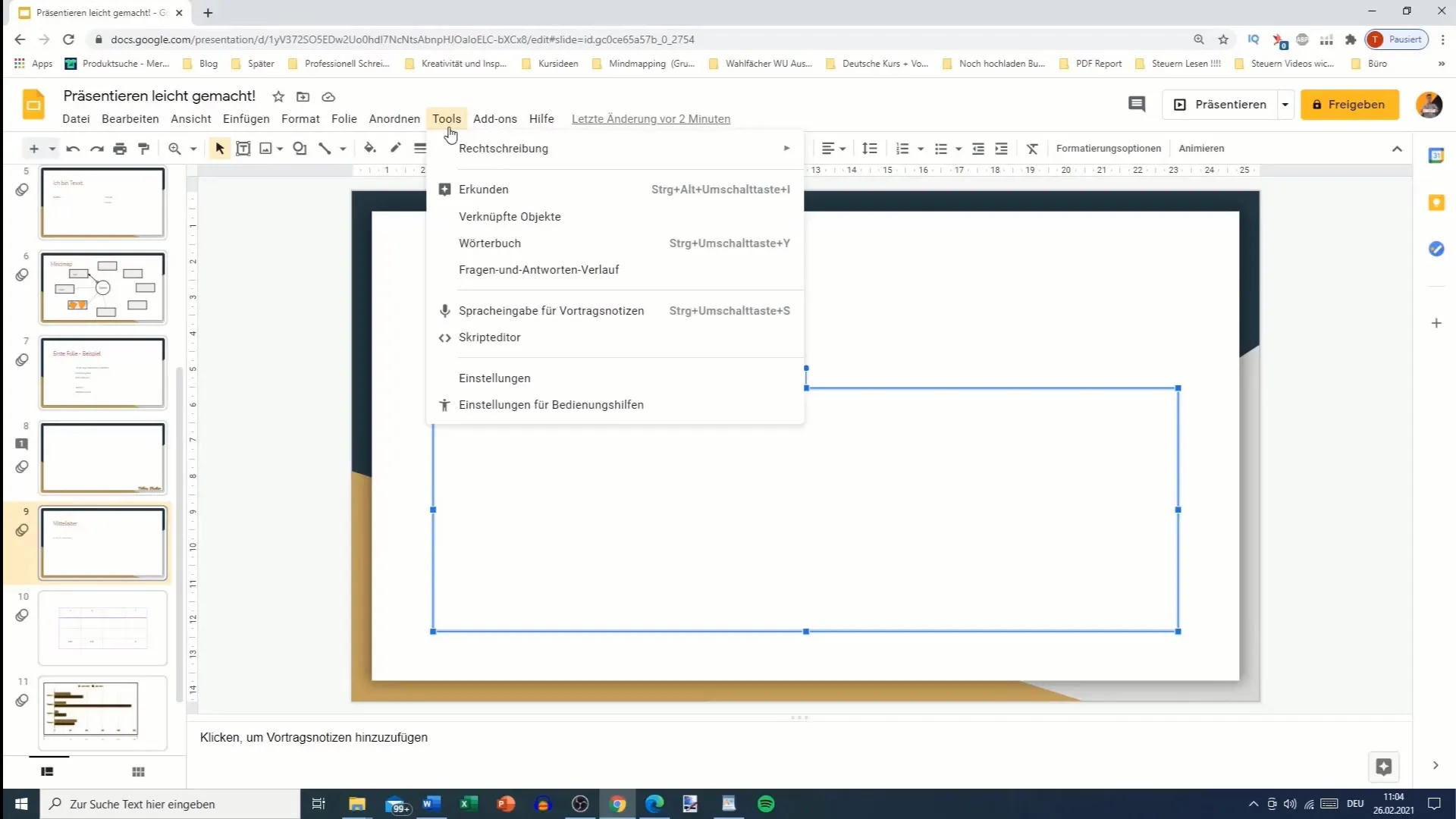
設定には、おそらく現在のドキュメントに含まれている4つの項目があります。これには、タイポグラフィ(自動的に表示される引用符)、リンクの検出、リスト、リンクの詳細の表示が含まれます。
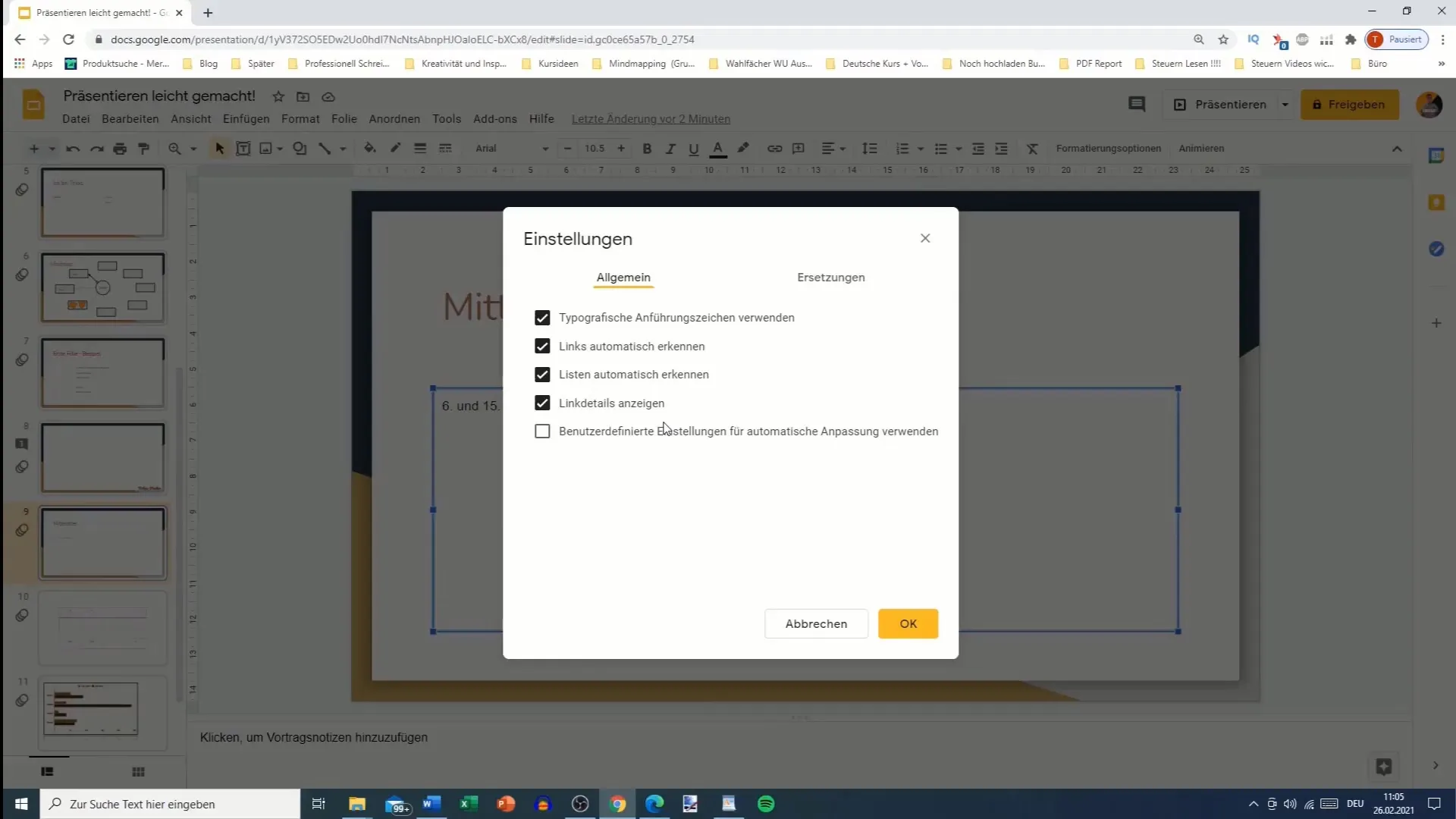
タイポグラフィでは、引用符をタイポグラフィ文字として表示するかどうかを選択できます。これはスライド全体のレイアウトに良い影響を与えます。
リンクに関しては、自動的に検出されます。これにより、青色でハイライトされるだけでなく、外部コンテンツへのアクセスが容易になります。
リストの検出は重要ですが、詳細まで議論する必要はありません。この機能により、Googleスライドでリストが快適に表示されます。たとえば、YouTubeのリンクを挿入すると、リンクだけでなく、タイトル、サムネイル、および簡単な説明も表示されます。
さらに、自動調整のためのカスタム設定を行う機会があります。ここでは、テキストボックスが自動的に調整されるかどうかを定義できます。
テキストを入力するときに置換を行う場合、このプロセスをさらに個別にカスタマイズできます。たとえば、「(c)」を入力すると著作権マーク「©」が表示されるように指定できます。
矢印などの特別な文字を入力するために、単純な入力で作成することができる機会もあります。例えば、「->」を入力すると、所望の矢印が事前に定義された置換規則で作成されます。
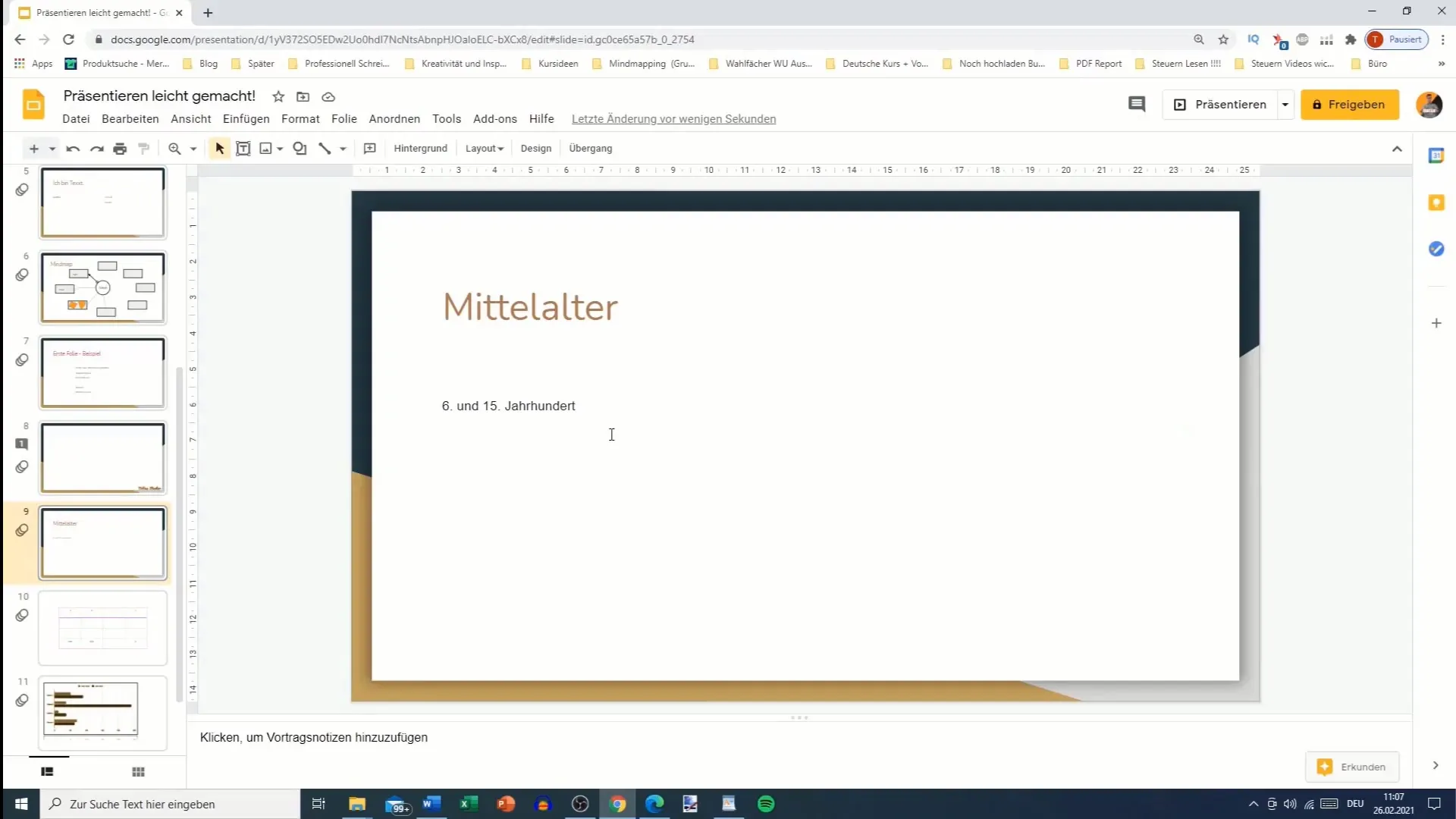
置換の個別の調整を希望する場合、これを無効にすることもできます。これにより、「PIL矢印」を入力しても、矢印が自動的に変換されなくなります。
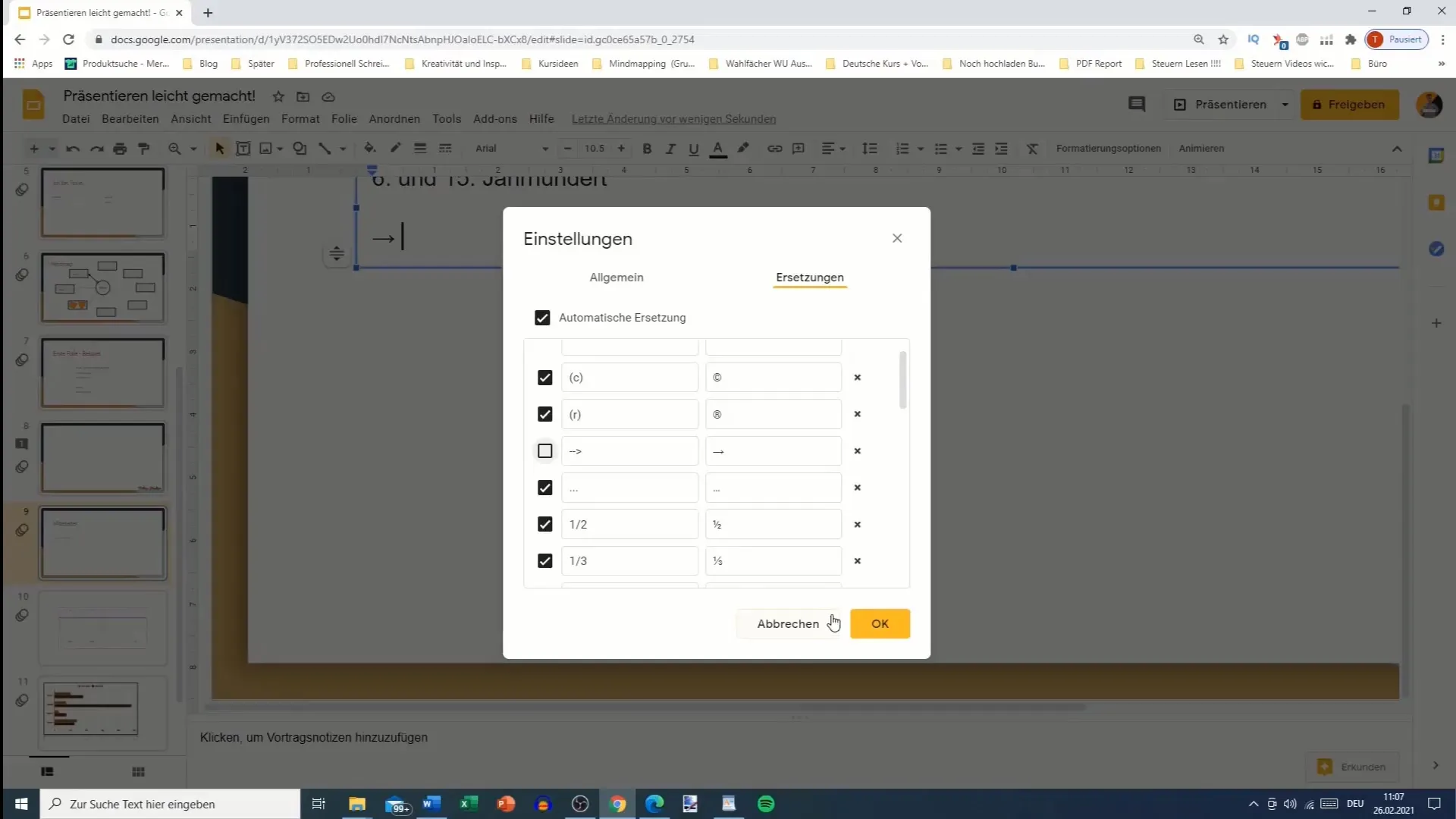
さらに、Googleスライドで単語を置換する機会があります。よく使う例として、独自の名前の代わりに常に「マティアス」の名前を使用したい場合が挙げられます。その場合、オートコレクトを利用できます。そして、「トビアス」と入力すると、自動的に「マティアス」に置換されます。
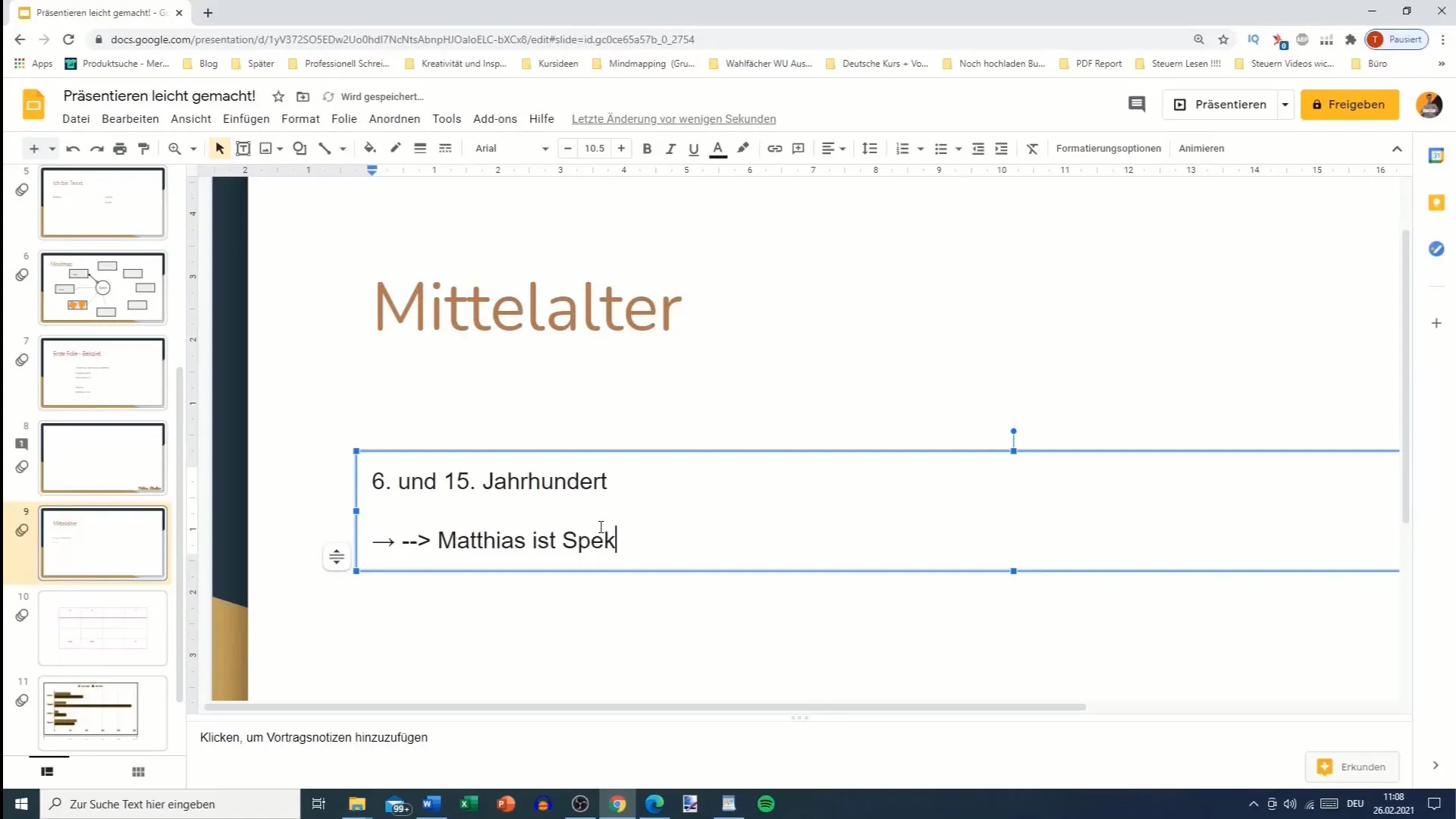
この機能は、よくあるタイプミスを避けたり、特定の用語を統一するのに便利です。たとえば、常に「ベーコン」の代わりに「ベコン」を書いてしまう場合、これも作成できます。このような自動的な訂正は誤りとしてマークされないことに注意することが重要であり、プレゼンテーション作成時に多くの時間を節約できます。
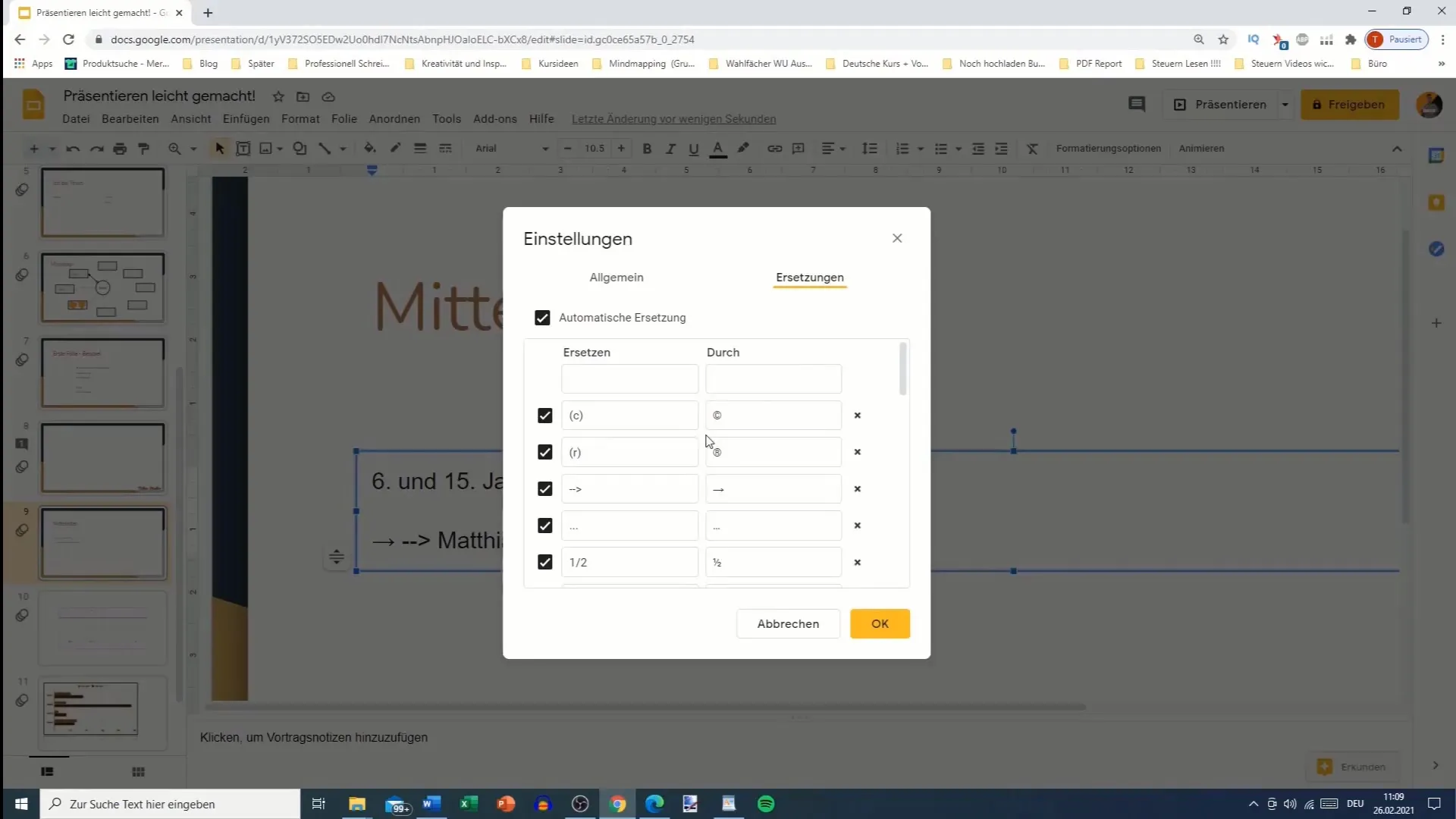
最後に、著作権などの重要な記号に影響を与えないような、置換を削除しないように注意することが重要です。これらを手動で再度追加する必要があります。
まとめ
Googleスライドの高度な設定には、プレゼンテーションをさらに効率的に作成するための多くの機会があります。タイポグラフィ、リンク、およびオートコレクトの調整により、ワークフローを最適化し、スライドのデザインを向上させることができます。
よくある質問
Googleスライドの<高度な設定>にどのようにアクセスできますか?「ツール」メニューからアクセスし、「設定」を最下部で選択します。
利用可能なタイポグラフィオプションは何ですか?タイポグラフィの引用符を使用するかどうかを設定したり、リンクの自動検出を有効にしたりできます。
Googleスライドのオートコレクトで何ができますか?よく使用する名前や用語を自動的に置換するための個別な置換規則を作成できます。
Googleスライドにリンクを挿入した場合の結果は?リンクが自動的に検出され青でハイライト表示され、直接クリックできるようになります。


